Vážení zákazníci,
ve středu 1. 5. a 8. 5. 2024 máme z důvodu státního svátku zavřeno.
Objednávky přijaté v tomto termínu budou postupně zpracovány následující pracovní dny.
SignCut Pro1 - Základní uvedení do provozu (příručka)
NASTAVENÍ VAŠEHO PLOTRU
- Ujistěte se, že řezací plotr je připojený a zapnutý. Zkontrolujte, zda jsou všechny kabely správně připojeny a zda máte všechny komunikační ovladače pro plotr instalovány v počítači.
- Pokud používáte kabel USB od řezacího plotru k počítači, budete potřebovat komunikační ovladače pro USB port. Ty jsou obvykle zahrnuty na CD spolu se zakoupeným plotrem. Nebo zaslány ke stažení emailem.
NASTAVENÍ SIGNCUT
Ujistěte se, že je počítač připojen k internetu.
- Stáhněte SignCut ze stránek www.signcutpro.com a vyberte instalaci, která je specifická pro váš počítač a spusťte instalaci
- Pokud se zdá, že SignCut není připojen k internetu, zkontrolujte, zda váš antivirový software nebo firewall neblokuje SignCut v přístupu k internetu. V takovém případě byste měli povolit antivirovému software a firewallu používat SignCut
- Po vyzvání vložte vaše licenční číslo registrované pomocí Bundle kódu na bundle.signcutpro.com
- Vyberte „Next"
- Nyní budete vyzváni k zadání výrobce, modelu a výstupu pro řezací plotr (může být zadáno později).
- Vyberte „Next“ a nyní jste v programu SignCut
- Vstupte do menu Settings / Settings, vyberte záložku Locale a v roletce Language zvolte češtinu

- Stiskněte tlačítko Cutter (Řezačka) v ovládacím panelu pro přístup k nastavení výrobce a plotru. (Můžete také najít tento dialog prostřednictvím horního menu pod heslem Nastavení v nástrojové liště).
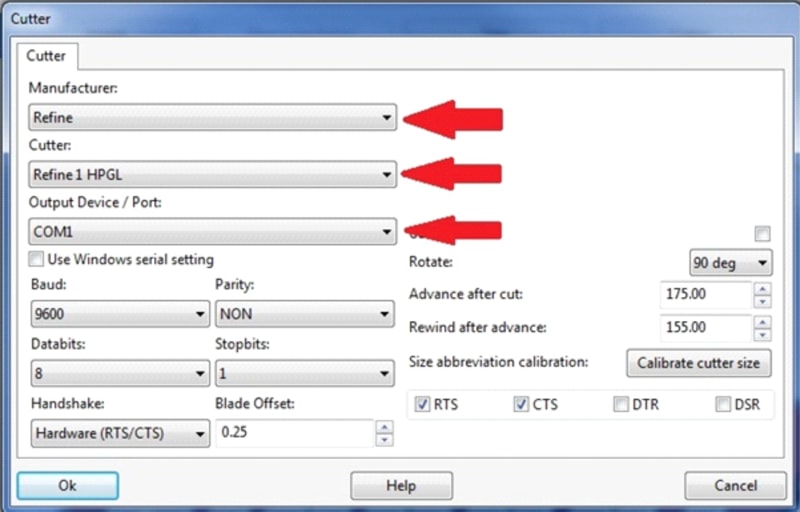
- Vyberte si výrobce a model řezačky z rozbalovacích seznamů v okně Cutter.
Na výstupním zařízení / Port - můžete si sami vybrat, jaké porty bude SignCut používat k odesílání dat do plotru. Pokud si nejste jisti, jaký port zvolit, můžete udělat jednoduchý test s pomocí níže uvedených pokynů:
- Odpojte plotr
- Otevřete SignCut
- Klikněte na tlačítko Cutter
- Otevřít výstupní zařízení / Port
- Poznamenejte si, jaké jsou vaše možnosti
- Zapojte plotr zpět a zapněte napájení
- Zavřete nabídku pomocí tlačítka Ok
Podívejte se opět do seznamu výstupní zařízení / Port, teď byste měli vidět nový port. Toto je port pro váš plotr, vyberte jej a přejděte na tlačítko OK a zavřete.
Neměli byste změnit výchozí nastavení v dialogovém okně frézy po výběru výrobce, Cutter a výstupní zařízení / Port. Změnu může provést technická podpora.
KŘIVKY A OBRÁZKY
- Chcete-li na plotru používat svůj návrh, je důležité používat vektorové grafiky a nikoliv rastrové soubory. Příklad rastru je: TIFF, JPEG, PNG, GIF, BMP
- Bez ohledu na formát souboru, který je vložený, obrázky v bitmapě nebo rastrovou grafiku není plotr schopen řezat. Je-li to možné, obrázky musí být převedeny do křivek.
VYTVOŘENÍ VEKTOROVÝCH OBRÁZKŮ
- K vytvoření vektorových obrázků byste měli používat vektorový grafický software, jako je CorelDRAW, Adobe Illustrator nebo Inkscape.
JAK NAČÍST PRÁCI DO SIGNCUT
Otevřete soubor, který chcete vyříznout v SignCut, a to buď volbou Soubor a Otevřít, nebo pomocí pluginu v návrhovém softwaru. Pluginy jsou obvykle pojmenovány jako Odeslat do SignCut.
- Inkscape: Horní lišta, rozšíření (Extencion) / Export / Odeslat Signcut
- Corel: Aplikace launcher je na horní liště, vypadá jako obdélník s červenou stříškou. Vyberte jej a poté přejděte dolů k odeslání SIGNCUT
- Illustrator: Odeslat do SignCut je v dolní části nabídky menu soubor
Zkontrolujte, zda po převodu do SignCut odpovídá velikost obrazu:
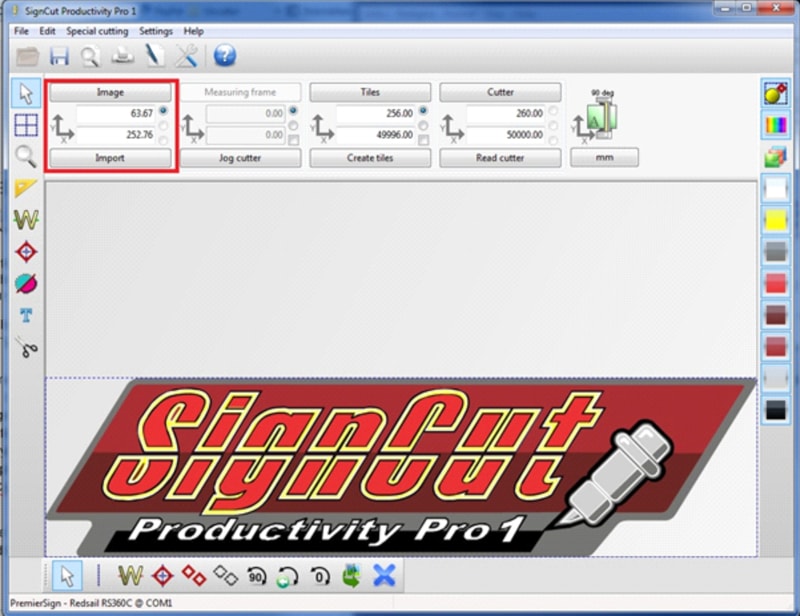
Ujistěte se, že používáte vám vyhovující jednotky měření. Buď centimetry, milimetry nebo palce. Tlačítko pro změnu je umístěno pod obrázkem plotru (při pohledu shora dolů) v pravém středu nástrojové lišty. Zkontrolujte velikost obrazu pod obrázkem. Pokud je potřeba velikosti upravit, zadejte nové hodnoty do tabulky a klikněte na Enter. Hodnoty se změní proporcionálně. Nebo použijte tlačítko obrázek a hodnoty změňte.
Vložte do plotru médium (vinyl, papír, fólie). Doporučuje se po vložení média odvinout tolik materiálu, kolik máte v plánu řezat. Při řezání z role namáháte motory plotru a dochází k většímu prokluzu média a tudíž se řezaná grafika nespojí.
Stiskněte tlačítko Výřez v SignCut, obrázek s nůžkami.
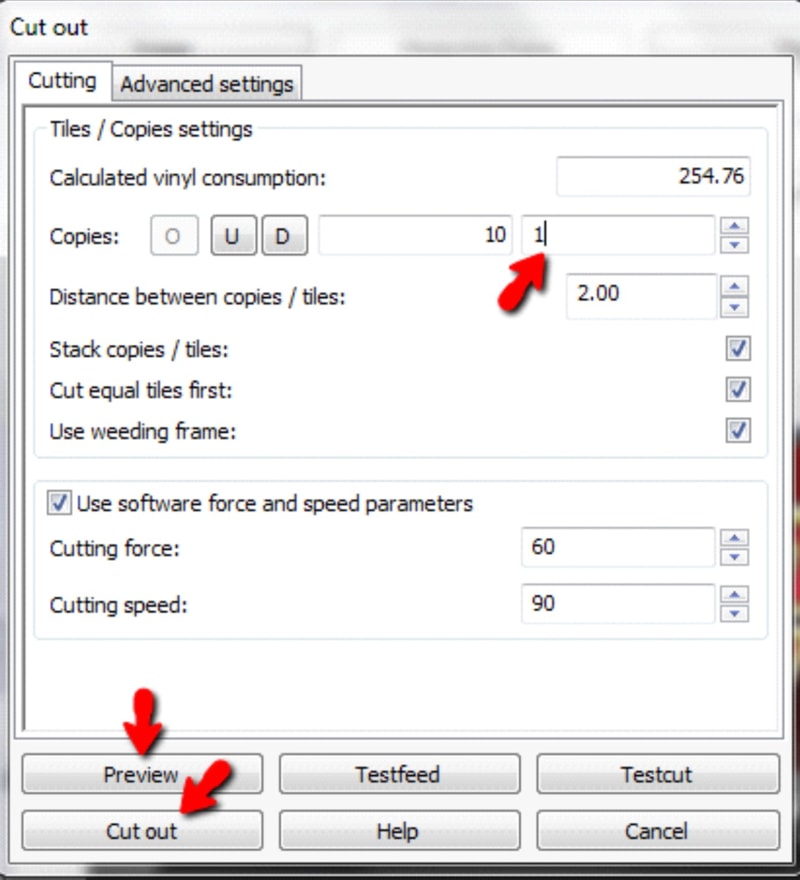
Zde si můžete vybrat počet kopií, které chcete vyřezat, provést zkušební řez pro kontrolu rychlosti frézy a řezací tlak, a aktivovat / deaktivovat ořezový rám. Můžete si vybrat Preview, abyste zjistili, jak bude výřez vypadat.
Když jste připraveni stiskněte Cut out (Výřez). Hodně štěstí!
Otázky a odpovědi:
Program SignCut hlásí testovací verzi s možností výřezu 100 x 100 mm
- Informace se objeví pokud vypršela roční licence. Nutné zakoupit novou roční licenci. Program SignCut není připojen k internetu, nebo jeho připojení blokuje firewall. Byly vyčerpány přenosy licence.
Program nelze spustit
- Typy na obnovu programu a jeho spuštění se nacházejí v sekci Technická podpora - SignCut Pro 1. Pokud body nepomohou, kontaktujte technickou podporu.
Program hlásí chybové hlášení error, nebo chybu xml
- Nutné kontaktovat helpdesk na stránkách www.signcutpro.com. Jednoduchou češtinou posat problém. Technik SignCutu se připojí k vám do počítače a zkontroluje vnitřní stav programu SignCut.
Plugin přestal pracovat
- V menu programu se nachází položka Reinstal export plugins. Pomocí této položky opravíte instalaci exportního pluginu. Restartujte počítač. Pokud plugin stále nepracuje, kontaktujte technickou podporu.

